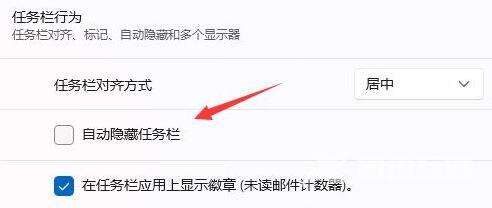win11任务栏被隐藏了怎么办?有些用户们在使用win11系统的时候发现底部的任务栏不见了,那么遇到这种问题要怎么办?用户们可以打开任务管理器下的时钟和区域,之后直接的更改日期
win11任务栏被隐藏了怎么办?有些用户们在使用win11系统的时候发现底部的任务栏不见了,那么遇到这种问题要怎么办?用户们可以打开任务管理器下的时钟和区域,之后直接的更改日期和时间就可以了。那么接下来就让本站来为用户们来仔细的介绍一下win11任务栏隐藏了怎么还原方法吧。
win11任务栏隐藏了怎么还原方法
方法一、
1、首先因为无法使用任务栏,所以我们需要使用ctrl+shift+esc快捷键来打开任务管理器。
2、接着在左上角找到并选中文件,然后点击其中的运行新任务。
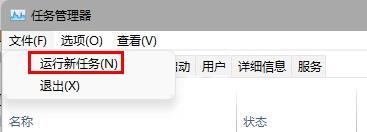
3、在打开右侧输入control回车确定进入控制面板。
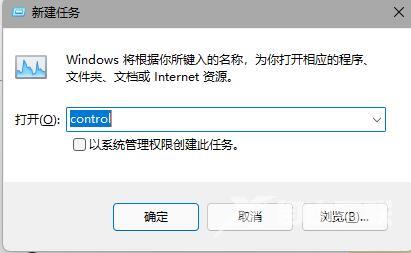
4、点击时钟和区域,进入后选择设置时间和日期。

5、接着在日期和时间选项下点击更改日期和时间。
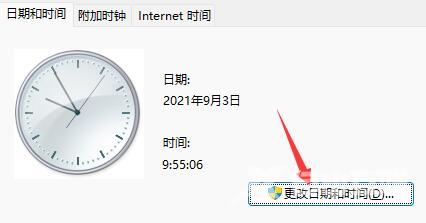
6、在其中将时间设置到9月4日。
7、设置完成后取消自动同步时间,再重启电脑。

8、重启完成后根据上面的步骤再度进入该设置然后打开internet时间设置。
9、将服务器更改为ntp.ntsc.ac.cn(中国科学院国家授时中心),并点击立即更新。
10、设置完成后点击确定保存就可以找回任务栏了。
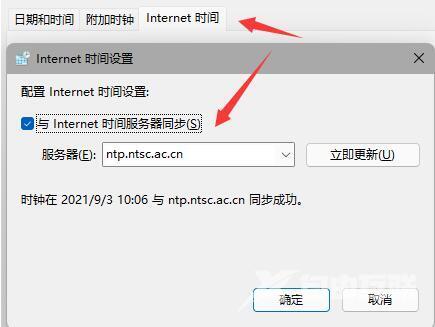
方法二、
1、另外,如果我们不小心开启了隐藏任务栏也会导致任务栏消失。
2、这时候就只要右键桌面空白处,选择个性化。
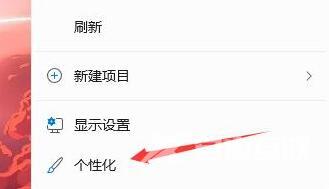
3、接着在其中找到任务栏进入。
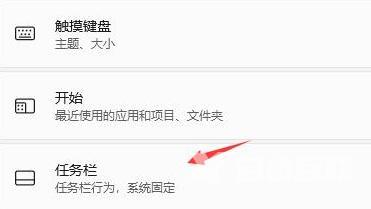
4、接着点击进入任务栏行为。
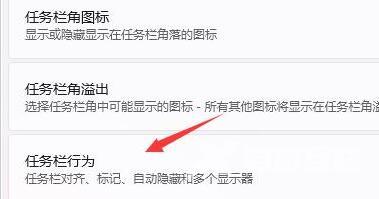
5、然后取消勾选下方的自动隐藏任务栏就可以取消隐藏了。